Brugerdefineret Quick Control
Modsat det faste layout og forudbestemte optagelsesfunktioner på Quick Control-skærmen () kan denne skærm tilpasses med dine foretrukne optagelsesfunktioner og -layout. Denne funktion kaldes "Brugerdefineret Quick Control".
-
Vælg [
: Brugerdefineret Quick Control].

-
Vælg [Start redigering af layout].

-
Gennemgå instruktionerne, og vælg [OK].
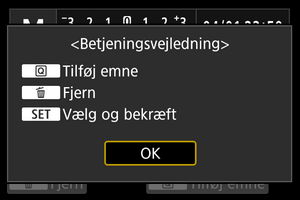
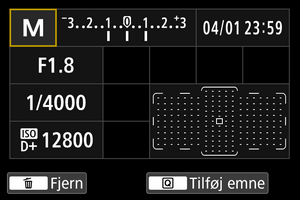
- Layoutet omfatter som standard de emner, der vises her.
-
Tilføj et element.
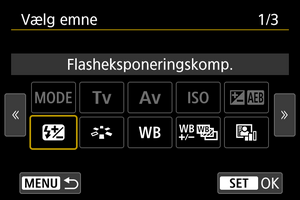
- Tryk på
-knappen.
- Drej vælgeren
, eller brug
til at vælge et emne, du vil tilføje, og tryk derefter på
.
- Hvis du vil fjerne et emne, skal du enten vælge emnet og trykke på
knappen eller vælge [Ryd alle emner] i trin 2.
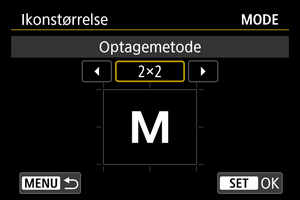
- Når det gælder emne med visningsstørrelse, der kan tilpasses, skal du endnu en gang dreje vælgeren
eller bruge
for at vælge en størrelse og derefter trykke på
.
- Du kan få detaljer om de emner, der er tilgængelige til layoutet og deres visningsstørrelser, under Tilgængelige emner og visningsstørrelser for skærmlayout.
- Tryk på
-
Arranger emnet.
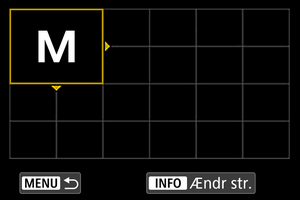
- Drej vælgeren
eller
eller brug
for at flytte det tilføjede emne (i rammen med pilene) på plads.
- Hvis du vil ændre visningsstørrelsen, skal du trykke på knappen
og ændre størrelsen af emnet efter behov.
- Tryk på
for at bekræfte positionen. Hvis der allerede er et emne på den position, vil det blive overskrevet (slettet).
- Hvis du vil omarrangere et emne, skal du vælge det og derefter trykke på
og flytte det efter behov.
Bemærk
- Hvis du vil begynde at fjerne alle emner fra standard layoutet, skal du vælge [Ryd alle emner] i trin 2 og derefter gå til 4.
Eksempel på layout
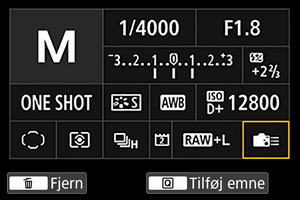
- Arranger emner i dit foretrukne layout ved at gentage 4 og 5.
- Hvis du vil fjerne et emne fra layoutet, skal du vælge det og trykke på knappen
.
- Drej vælgeren
-
Afslut indstillingen.
- Når du er færdig, skal du trykke på knappen
for at gå tilbage til skærmen i trin 2.
- Når du er færdig, skal du trykke på knappen
-
Gennemgå din indstillingsskærm.
Eksempelskærm
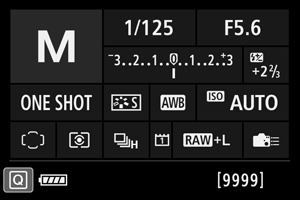
Nulstilling af den brugerdefinerede Quick Control-skærm eller rydning af alle emner
Hvis du vil gendanne standardlayoutet for den brugerdefinerede Quick Control-skærm, skal du vælge [Returnér layout t. standard] i trin 2 ().
Hvis du vil fjerne alle emner fra layoutet (så skærmen er tom med undtagelse af den nederste række), skal du vælge [Ryd alle emner].
Tilgængelige emner og visningsstørrelser for skærmlayout
| (Lodrette × vandrette celler) | ||||||||
| Element og størrelse | 1×1 | 1×2 | 1×3 | 1×5 | 2×2 | 2×3 | 3×1 | 4×1 |
|---|---|---|---|---|---|---|---|---|
| Optagemetode | ○ | ○ | ||||||
| Lukkertid | ○ | ○ | ||||||
| Blænde | ○ | ○ | ||||||
| ISO-hastighed | ○ | ○ | ||||||
| Eksp.komp./AEB-indstilling | ○ | ○ | ○ | |||||
| Flasheksponeringskompensation | ○ | ○ | ○ | |||||
| Picture Style | ○ | ○ | ||||||
| Hvidbalance | ○ | ○ | ||||||
| WB flyt/bkt. | ○ | ○ | ||||||
| Auto Lighting Optimizer/Auto belysningsoptimering | ○ | |||||||
| Brugerkontrol | ○ | |||||||
| AF-funktion | ○ | ○ | ||||||
| AF-punkt valg | ○ | ○ | ||||||
| Målingsmetode | ○ | |||||||
| Fremføringsmetode | ○ | |||||||
| Rec funktion/kort udvælgelse | ○ | ○ | ○ | |||||
| Dato/Tid/Zone | ○ | ○ | ○ | ○ | ||||
| Ekstern Speedlite-kontrol | ○ | |||||||
| Højlys tone prioritet | ○ | |||||||
| Søgerlinjer | ○ | |||||||
| Sensorrensning | ○ | |||||||
| Eksponeringsniveau | ○ | ○ | ||||||
| GPS-indstillinger | ○ | |||||||
Forsigtig
- Den mængde oplysninger, der kan vises, og de funktioner, der er tilgængelige for Quick Control, varierer efter emne på grund af forskellene i visningsstørrelse.
- Det samme emne kan ikke arrangeres flere steder på skærmen.